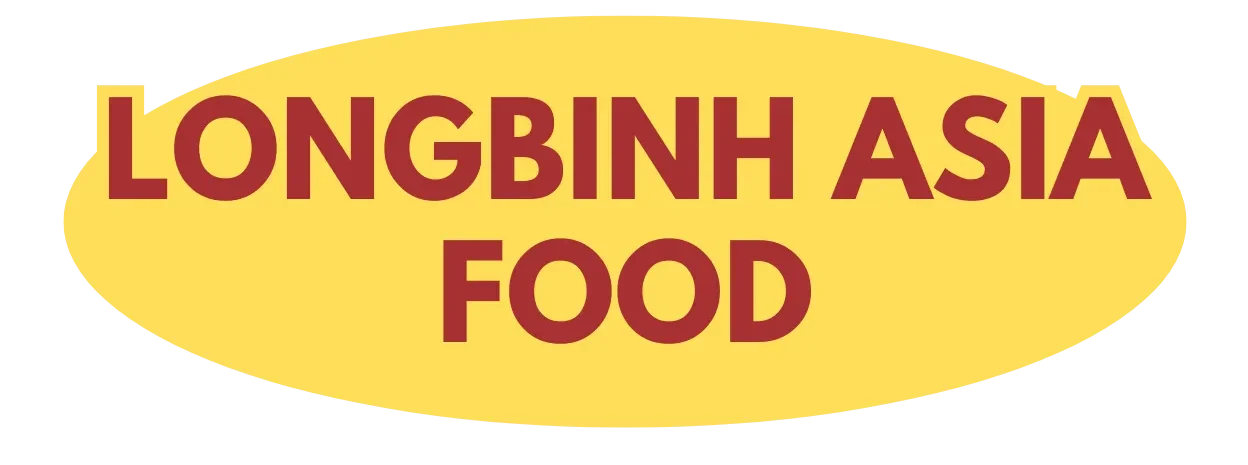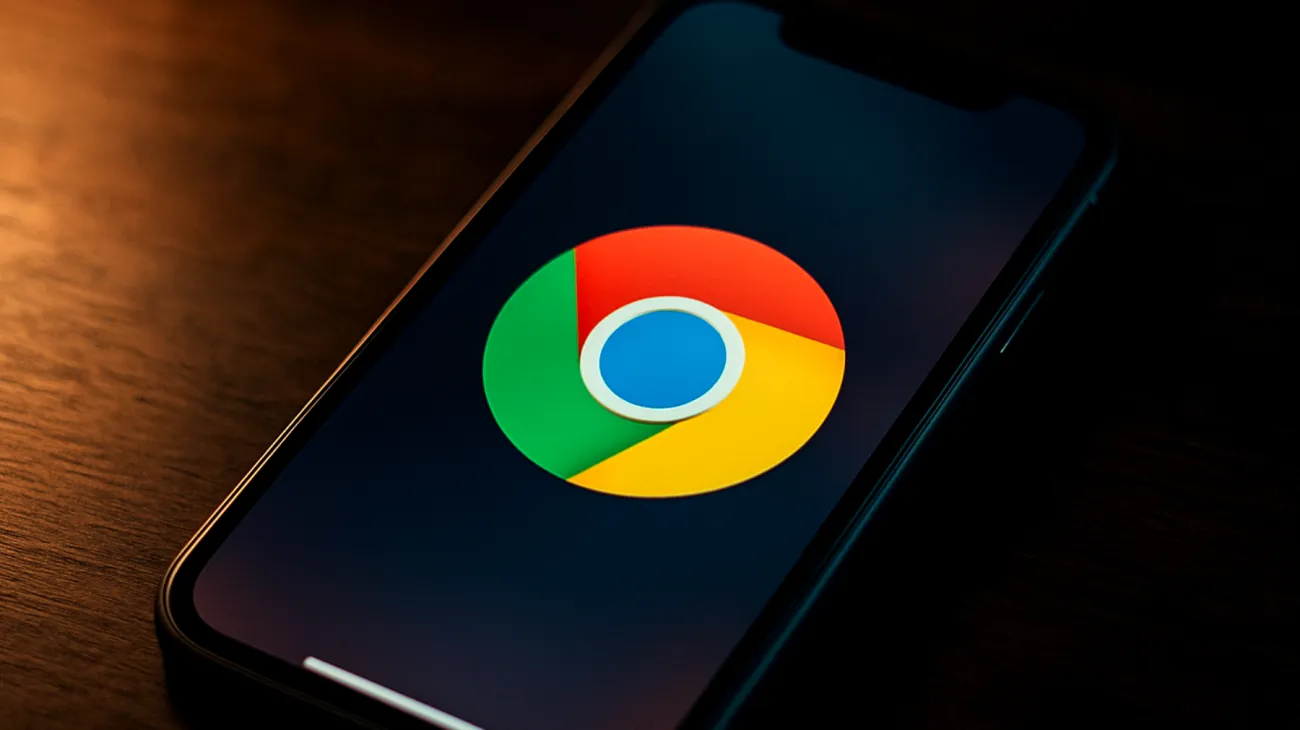Chrome gilt als einer der beliebtesten Browser weltweit, doch selbst die beste Software kann mit der Zeit träge werden. Wenn Ihr Chrome-Browser langsamer läuft als gewohnt, müssen Sie nicht gleich zu einem anderen Browser wechseln. Mit ein paar gezielten Optimierungen holen Sie die ursprüngliche Geschwindigkeit zurück und verbessern sogar die Gesamtleistung.
Hardware-Beschleunigung: Die versteckte Leistungsreserve
Die Hardware-Beschleunigung ist eine der wirkungsvollsten Funktionen, die viele Chrome-Nutzer übersehen. Diese Technologie lagert rechenintensive Aufgaben von der CPU an die Grafikkarte aus, was besonders bei Videos, Animationen und komplexen Webseiten spürbare Verbesserungen bringt.
Navigieren Sie zu chrome://settings/system und aktivieren Sie die Option „Hardwarebeschleunigung verwenden, falls verfügbar“. Nach einem Neustart des Browsers werden Sie den Unterschied besonders bei YouTube-Videos oder grafikintensiven Websites bemerken. Die Grafikkarte übernimmt dann die Dekodierung von Videos und das Rendern von 3D-Inhalten, wodurch die Hauptprozessorbelastung deutlich sinkt.
Erweiterungen kritisch unter die Lupe nehmen
Erweiterungen verwandeln Chrome in ein mächtiges Werkzeug, können aber gleichzeitig zu wahren Leistungsbremsen werden. Jede installierte Erweiterung verbraucht Arbeitsspeicher und Rechenleistung – auch wenn Sie sie gerade nicht aktiv nutzen.
Gehen Sie zu chrome://extensions/ und deaktivieren Sie alle Erweiterungen, die Sie nicht täglich benötigen. Besonders kritisch sind Erweiterungen für Social Media, Shopping-Vergleiche oder automatische Übersetzungen. Diese laufen oft im Hintergrund und analysieren kontinuierlich Webseiteninhalte.
Erweiterungen clever verwalten
Anstatt Erweiterungen komplett zu deinstallieren, können Sie sie temporär deaktivieren. So behalten Sie die Funktionalität für besondere Anlässe, ohne die tägliche Performance zu beeinträchtigen. Ein guter Richtwert sind maximal 5-7 aktive Erweiterungen gleichzeitig.
Cache und Cookies: Digitale Aufräumarbeiten
Der Browser-Cache funktioniert wie ein Zwischenspeicher, der Websites schneller laden lässt. Paradoxerweise kann ein übervoller Cache jedoch das Gegenteil bewirken. Chrome muss dann durch gigabyte-große Datenmengen suchen, um die richtige Information zu finden.
Drücken Sie Strg+Shift+Delete (oder Cmd+Shift+Delete auf Mac) und wählen Sie „Gesamter Zeitraum“ aus. Löschen Sie regelmäßig folgende Daten:
- Browserverlauf (falls gewünscht)
- Cookies und andere Websitedaten
- Bilder und Dateien im Cache
- Gehostete App-Daten
Führen Sie diese Bereinigung mindestens einmal monatlich durch. Bei intensiver Internetnutzung empfiehlt sich sogar ein zweiwöchentlicher Rhythmus.
Der Chrome Task-Manager: Ihr Diagnose-Werkzeug
Chrome verfügt über einen eigenen Task-Manager, der deutlich detailliertere Informationen liefert als der Windows-Task-Manager. Mit der Tastenkombination Shift+Esc öffnen Sie dieses mächtige Diagnose-Tool.
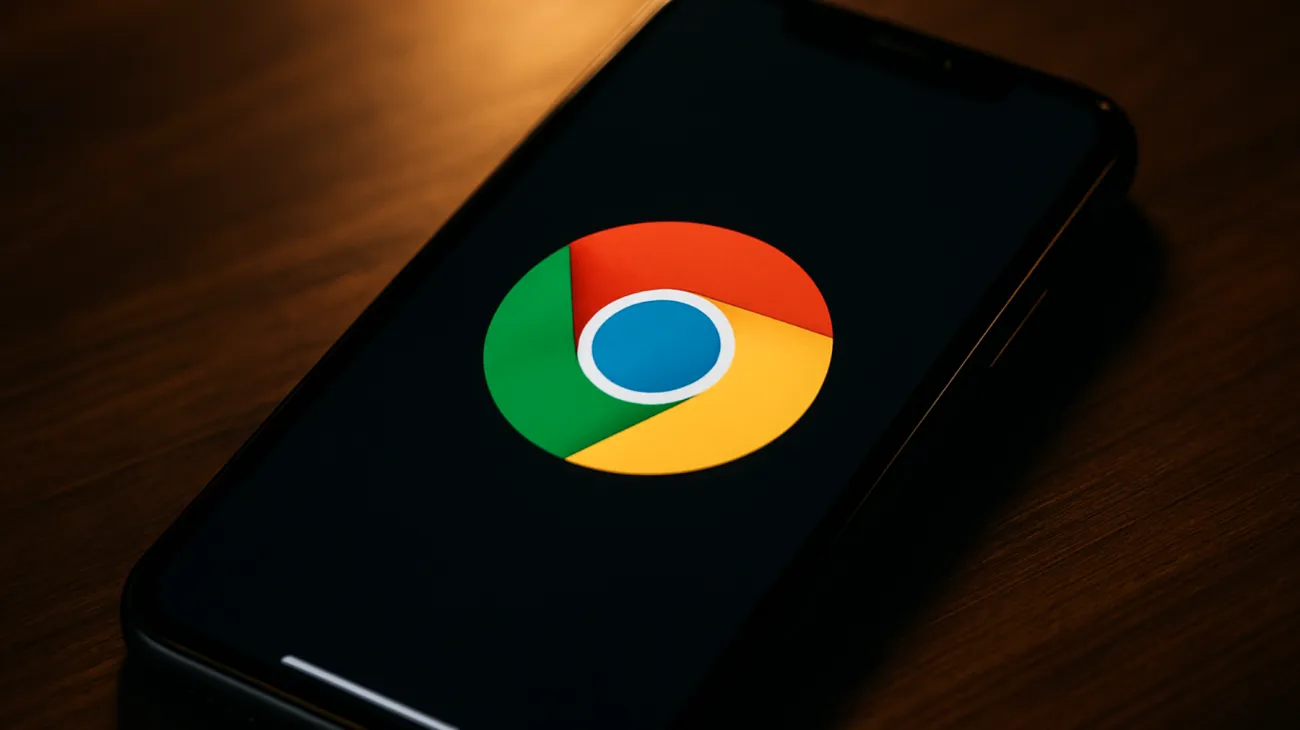
Hier sehen Sie den exakten Speicherverbrauch jedes einzelnen Tabs, jeder Erweiterung und jedes Hintergrundprozesses. Besonders aufschlussreich ist die Spalte „Speicher“, die sowohl den RAM-Verbrauch als auch die GPU-Auslastung anzeigt.
Speicherfresser identifizieren und eliminieren
Sortieren Sie die Prozesse nach Speicherverbrauch, um die größten Ressourcenfresser zu identifizieren. Oft stellen Sie fest, dass ein einziger Tab mit einer komplexen Webanwendung mehr Speicher verbraucht als zehn einfache Nachrichtenseiten.
Markieren Sie problematische Prozesse und klicken Sie auf „Prozess beenden“. Dies schließt den entsprechenden Tab oder die Erweiterung, ohne den gesamten Browser zu beeinträchtigen.
Erweiterte Optimierungsstrategien
Neben den grundlegenden Optimierungen gibt es weitere Stellschrauben für Leistungsverbesserungen. In den erweiterten Einstellungen unter chrome://settings/advanced finden Sie zusätzliche Optionen.
Deaktivieren Sie „Vorhersagedienst verwenden, um Seiten schneller zu laden“, wenn Sie eine langsame Internetverbindung haben. Diese Funktion lädt Websites im Hintergrund vor, kann aber bei begrenzter Bandbreite kontraproduktiv sein.
Automatische Updates und Sync optimieren
Chrome synchronisiert standardmäßig Lesezeichen, Verlauf und Erweiterungen zwischen verschiedenen Geräten. Bei langsamen Verbindungen oder älteren Computern kann dies die Performance beeinträchtigen. Reduzieren Sie unter chrome://settings/syncSetup die Sync-Optionen auf wirklich benötigte Daten.
Proaktive Wartung für langfristige Performance
Regelmäßige Wartung verhindert, dass Chrome wieder langsam wird. Entwickeln Sie eine monatliche Routine: Überprüfen Sie installierte Erweiterungen, leeren Sie den Cache und kontrollieren Sie mit dem Task-Manager die Ressourcennutzung.
Nutzen Sie Chrome-Profile für verschiedene Anwendungsbereiche. Ein separates Profil für die Arbeit mit anderen Erweiterungen als für private Zwecke kann die Gesamtperformance erheblich verbessern.
Bei extremen Leistungsproblemen hilft oft ein kompletter Neustart des Browsers oder sogar ein Neustart des Computers. Chrome lädt dann alle Komponenten frisch und kann temporäre Speicherlecks beheben.
Diese Optimierungen transformieren einen trägen Chrome-Browser zurück in das schnelle, responsive Werkzeug, das Sie vom ersten Tag an gewohnt waren. Die Investition von wenigen Minuten in diese Wartungsarbeiten zahlt sich durch spürbar bessere Performance und weniger Frustration beim Surfen aus.
Inhaltsverzeichnis